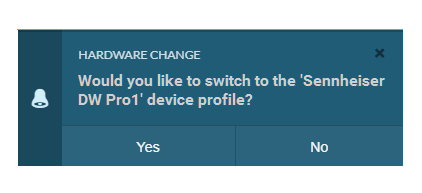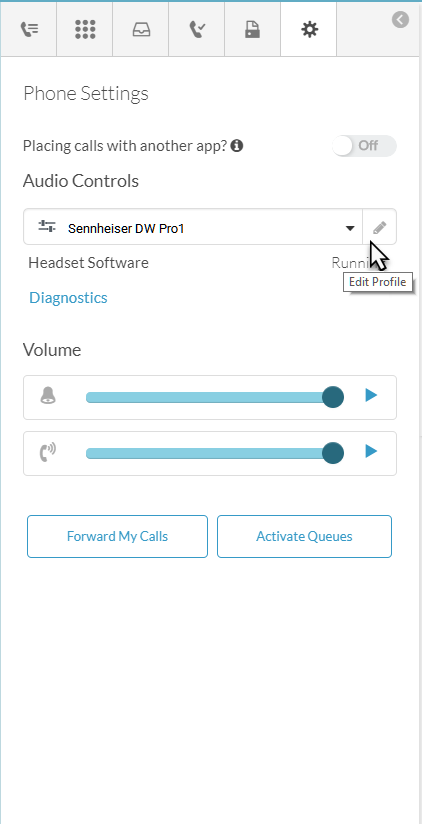配置 sennHeiser/EPOS 头戴式耳机
Genesys Cloud WebRTC 支持 sennHeiser/EPOS 头戴式耳机上的内置通话控件。 此功能使您可以使用头戴式耳机上的控件来执行基本的呼叫操作。*
- 应答呼叫
- 挂断电话
- 暂停呼叫
- 将呼叫从保留状态移除
- 进行呼叫
- 取消静音呼叫
- 拒绝来电
Genesys Cloud Web 浏览器客户端、桌面应用程序和嵌入式客户端均支持呼叫控制。 要使用 SennHeiser/EPOS 头戴式耳机上的内置通话控件,必须为你分配一部 WebRTC 电话。 有关更多信息,请参阅分配默认电话。 你可以在 Genesys Cloud 桌面应用程序中使用 sennHeiser/EPOS 头戴式耳机,也可以在通过支持的网络浏览器运行 Genesys Cloud 时使用。
设置头戴式耳机
在计算机上安装 EPOS Connect 软件后,就可以设置头戴式耳机了。
- 在侧边栏中,单击呼 叫 图标。 呼叫面板随即打开。
- 在 “呼叫” 面板中,单击 “设 置” 图标。 “电话设置” 面板随即打开。 在 “音频控件 — 配置文件名称” 框中,将显示 使用计算机设置 消息。
- 使用适当的连接器(USB 电缆或 USB 收发器)将头戴式耳机连接到计算机上的 USB 端口。
- 当 Genesys Cloud 提示您创建设备配置文件时,单击 是。
- 验证您的头戴式耳机是否显示为麦克风和扬声器盒中的默认选项。
- 在 “ 音频控件 — 配置文件名称 ” 框中,输入名称。
- 单击 “ 保存”。
现在,您可以使用 SennHeiser/EPOS 耳机中内置的通话控件了。 将来,只要您的头戴式设备连接到计算机的 USB 端口,Genesys Cloud 就会自动加载您的头戴设备配置文件。
重新连接耳机
如果在创建设备配置文件后断开了耳机连接,Genesys Cloud 会在下次将耳机连接到计算机的 USB 端口时提示您使用现有配置文件。
编辑设备配置文件
要编辑设备配置文件,请在配置文 件名称 框旁边单击编辑配置文件图标。